AppleInsider è supportato dal suo pubblico e può guadagnare commissioni come Associato Amazon e partner affiliato sugli acquisti idonei. Queste partnership di affiliazione non influenzano il nostro contenuto editoriale.
Grazie a Continuity di Apple, gli utenti possono facilmente effettuare e ricevere chiamate da cellulare su Mac, iPad e iPod touch. Ecco come farlo.
Ci sono molti motivi per cui vorresti usare il tuo iPad o Mac per una chiamata cellulare, anche se molto probabilmente è perché questo è il dispositivo più vicino a te quando ricevi una chiamata. Fortunatamente, Apple ti consente di effettuare e ricevere chiamate cellulari con il tuo Mac, iPad e persino il tuo iPod touch, se ne hai voglia.
Ci vogliono un paio di minuti per configurare tutto, quindi ti suggeriamo di riunire tutti i tuoi dispositivi, incluso il tuo iPhone, prima di iniziare.
Fattori importanti da ricontrollare prima di iniziare:
Ogni dispositivo deve avere il Wi-Fi attivato Ogni dispositivo è connesso alla stessa rete Wi-Fi Ogni dispositivo è effettuato l’accesso a iCloud con lo stesso ID Apple Ogni dispositivo è connesso a FaceTime con lo stesso ID Apple
Se questi criteri vengono soddisfatti, puoi seguire i passaggi seguenti per abilitare le chiamate sul tuo Mac, iPad o iPod touch.
Il primo passo assoluto nel processo è abilitare la funzione sul tuo iPhone, consentendo agli altri dispositivi di ricevere chiamate.
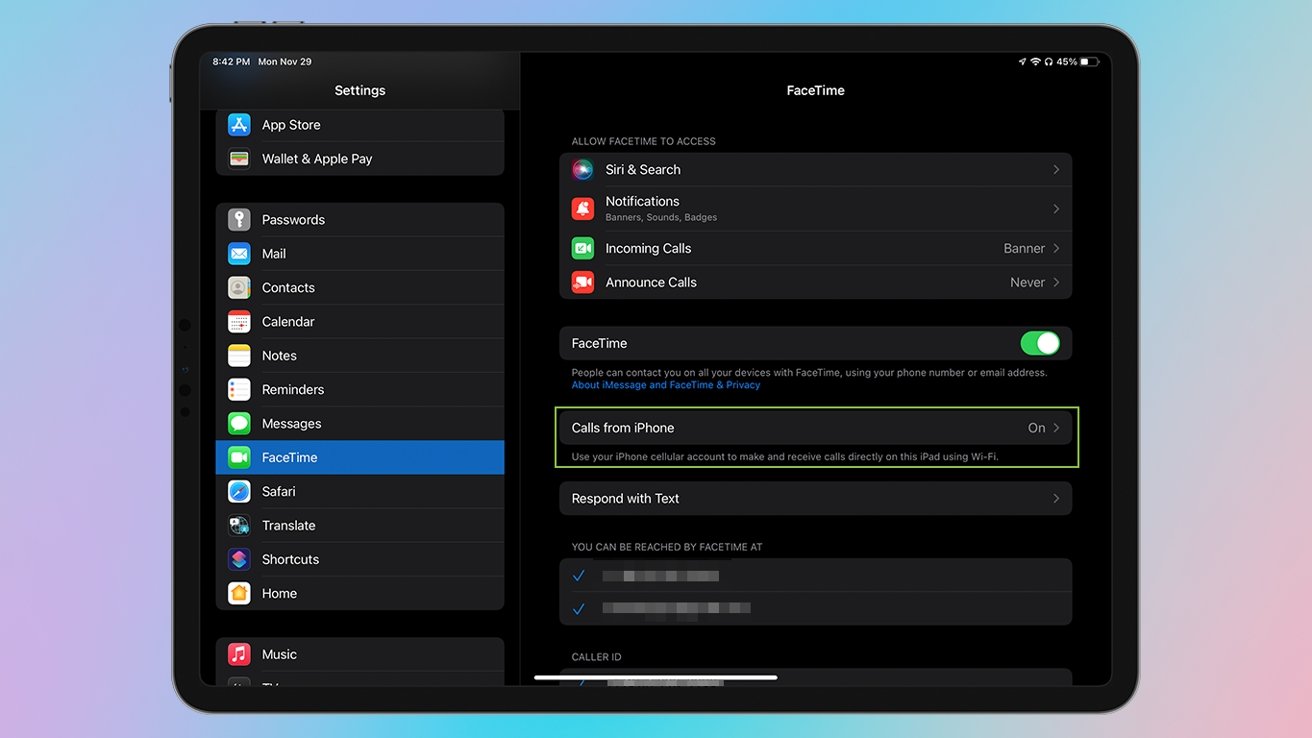
Come abilitare le chiamate cellulari sull’altro dispositivi
Sul tuo iPhone, apri Impostazioni Tocca Telefono Tocca Chiamate su altri dispositivi Attiva Consenti chiamate su altri dispositivi Attiva su ogni dispositivo su cui desideri ricevere chiamate
Ora puoi abilitare la ricezione delle chiamate sul tuo iPad e iPod touch…
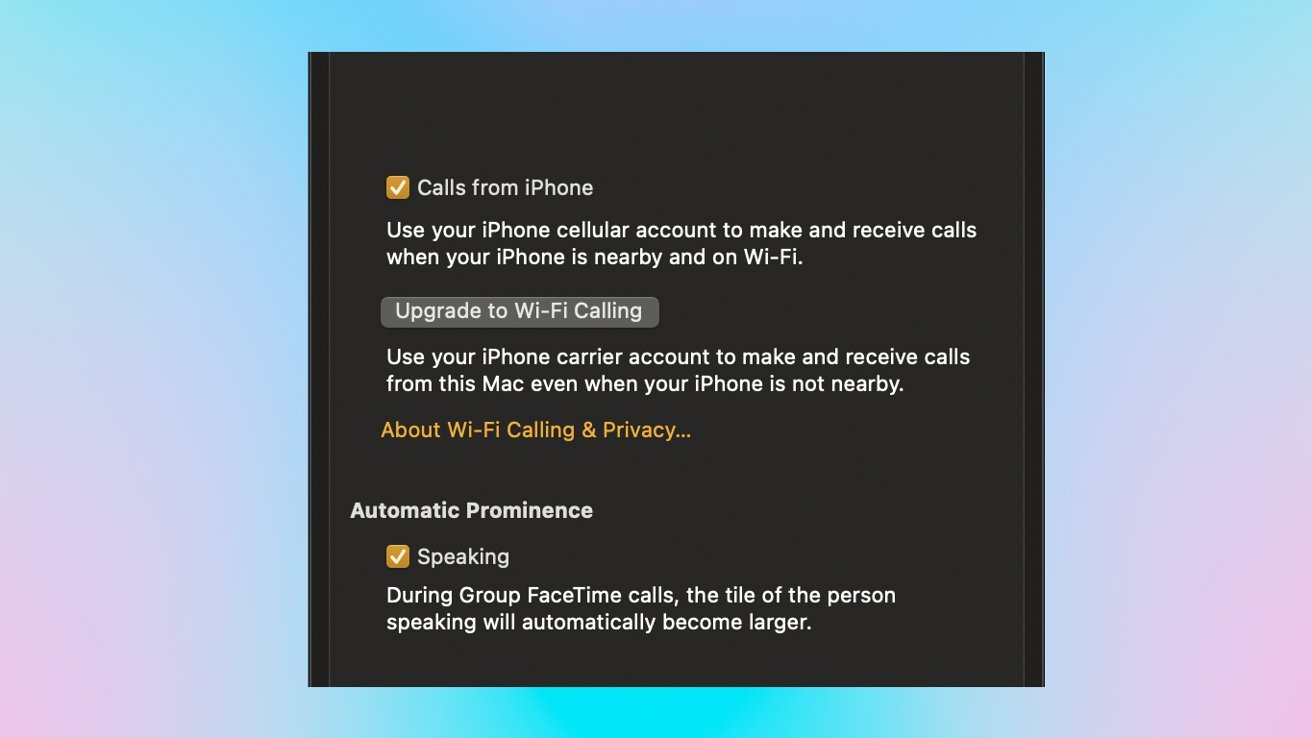
Come abilitare le chiamate cellulari su iPad e iPod Touch
Su iPad o iPod Touch, apri Impostazioni Tocca FaceTime Tocca Chiamate da iPhone Attiva Chiamate da iPhone
… Oltre a il tuo Mac.
Come abilitare le chiamate cellulari sul tuo Mac
Sul tuo Mac, apri l’app FaceTime Nella barra dei menu in alto del tuo Mac, fai clic su FaceTime Fai clic su Preferenze Seleziona la casella Chiamate da iPhone
Puoi disabilitare le chiamate cellulari sul tuo iPad o iPod Touch seguendo i passaggi seguenti.
Come disabilitare le chiamate cellulari su iPad e iPod Touch
Su iPad o iPod Touch, apri Impostazioni Tocca FaceTime Tocca Chiamate da iPhone Disattiva Chiamate da iPhone
Puoi disattivare le chiamate dal cellulare sul tuo Mac seguendo questi passaggi.
Come disabilitare le chiamate cellulari sul tuo Mac
Sul tuo Mac, apri l’app FaceTime Nella barra dei menu superiore del tuo Mac, fai clic su FaceTime Fai clic su Preferenze Deseleziona la casella che dice Chiamate da iPhone